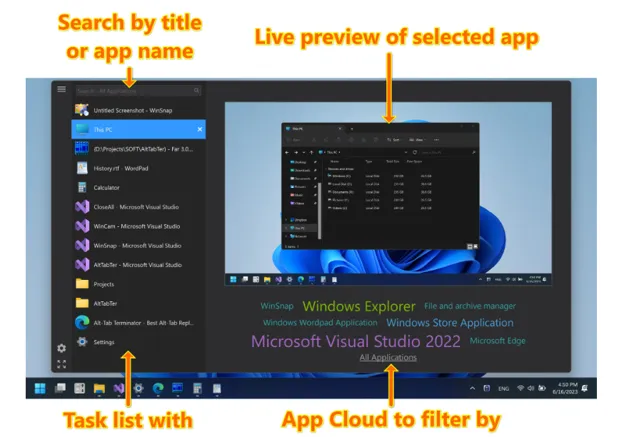
Alt-Tab Terminator:強大的 Windows 任務管理工具
日常工作中遇到最多的問題就是當開啟多個多個應用程式和視窗,在切換的時候使用alt-tab是有些繁瑣和低效的
Windows 預設的 Alt-Tab 對話方塊只能顯示一些小圖示和視窗標題,其實很難找到你想要的那個。
而且,如果有很多相似的視窗,比如多個瀏覽器分頁或文件,會混淆它們,或者不小心關閉了錯誤的視窗。
有沒有一種更好的方法來管理和切換任務呢?
答案是肯定的,那就是 Alt-Tab Terminator。
Alt-Tab Terminator 是一款優雅而強大的任務管理工具,可以替換 Windows 預設的 Alt-Tab 對話方塊,提供一個漂亮的盒子,顯示所有執行中的任務的列表,以及它們的名稱和預覽快照,讓你可以透過列表搜尋和使用滑鼠和鍵盤導航。
Alt-Tab Terminator 是 VistaSwitcher 和 TaskSwitchXP 的直接繼承者。
Alt-Tab Terminator 的軟體特點
Alt-Tab Terminator 的主要優勢是一個全新的切換視窗。與標準的 Alt-Tab 不同,它顯示了你想要切換到的應用程式的即時桌面預覽,以及一個帶有標題圖示的易於閱讀的相關任務列表,讓你一目了然地找到你需要的任務。以下是 Alt-Tab Terminator 的一些特點:
標題搜尋:開啟 Alt-Tab Terminator 後,只需輸入一些文字,就可以快速地按照標題或應用程式名稱過濾任務列表中的視窗。找到正確的視窗從未如此簡單!

即時預覽:視覺化是關鍵點。Alt-Tab Terminator 向你展示了你想要切換到的應用程式的準確的即時桌面預覽,即使它有多個子視窗。
套用雲:點選預覽下方的應用程式名稱,可以過濾出所選應用程式的視窗。按 Alt + `(反引號 - Tab 鍵上方的鍵)可以在活動應用程式的視窗之間切換。
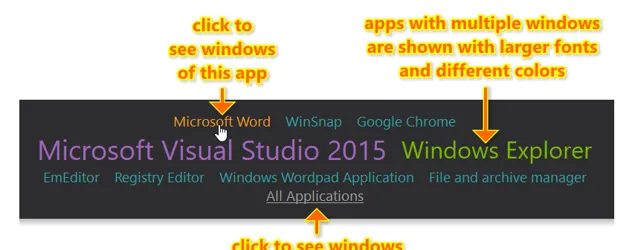
清晰的大標簽:多個視窗標題排列在一個垂直的任務列表中;每一個都有一個大圖示。找到正確的視窗變得更快了。
滑鼠和鍵盤快捷鍵:透過鍵盤(Tab,方向鍵,Home,End 等)或滑鼠導航任務列表 - 只需將滑鼠指標放在一個任務上或使用滑鼠滾輪。
全螢幕模式:按 F11 或點選左下角的全螢幕按鈕,可以將切換視窗最大化到整個螢幕。
快速和簡單的客製:點選左上角的選單按鈕,可以存取程式選單和設定。
視窗管理:使用 Alt-Tab Terminator,你可以完全控制開啟的視窗 - 你可以關閉、最小化、最大化、還原主視窗、執行一個新副本或終止應用程式。每個操作都有一個鍵盤快捷鍵。例如,按 F4 將關閉所選視窗,類似於預設的 Alt+F4 快捷鍵 - 容易記住和使用!
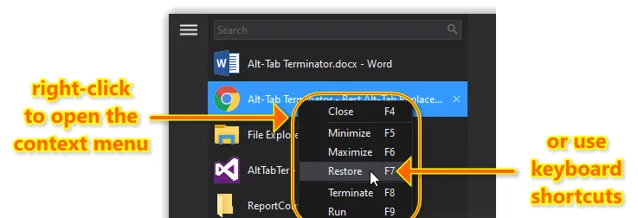
支持 UAC 和提升的應用程式:Alt-Tab Terminator 可以與 32 位和 64 位的應用程式一起工作,即使你以管理員許可權執行它們。
如何使用 Alt-Tab Terminator
使用 Alt-Tab Terminator 非常簡單,只需下載並安裝它,它就會自動替換 Windows 預設的 Alt-Tab 對話方塊。你可以使用 Alt-Tab 快捷鍵或者自訂的快捷鍵來開啟切換視窗,然後選擇你想要的任務,或者使用搜尋功能來過濾任務列表。
你還可以使用滑鼠右鍵或鍵盤快捷鍵來對任務進行各種操作,比如關閉、最小化、最大化等。你還可以在設定中調整切換視窗的外觀和行為,比如主題、字型、大小、位置、透明度等。
Alt-Tab Terminator 是一款非常實用的軟體,它可以讓你的工作切換變得更加高效和舒適。
它是 Windows 任務管理的最佳替代品,無論你是在 Windows 11 還是 Windows 10 上使用。你可以免費下載並使用它的基本功能,或者升級到 PRO 版本來享受更多的特性,比如多顯視器支持、排除、自訂快捷鍵和 UI 客製等。如果你想提高你的生產力和工作流程,不妨試試 Alt-Tab Terminator 吧!
軟體地址:https://www.ntwind.com/software/alttabter.html
最近整理了2023年最火的軟體神器,回復關鍵字 2023合集 獲取
推薦閱讀 ⬇️ 都是高贊
PS:求求啦! 點 「 在看 」 支持下吧!











